我们在制作PPT的过程中,有时也插入了很多文本框输入文字,表达相关内容,怎样把PPT的文本框转换成多种形状呢?今天小编就跟大家分享具体操作方法。
ppt模板文章推荐:
如何把PPT的文本框转换成多种形状
如何用ppt制作筷子的杠杆原理图解
如何用ppt制作滑轮组省力原理图解
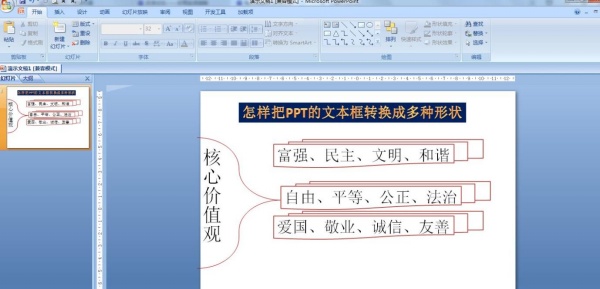
1.如图,插入——文本框——选择横排或竖排文本框——输入文字并在开始中设置好字体大小。
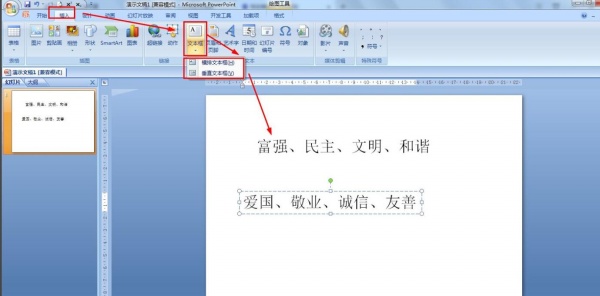
2.选择竖排文本框——绘图工具——格式——编辑形状。
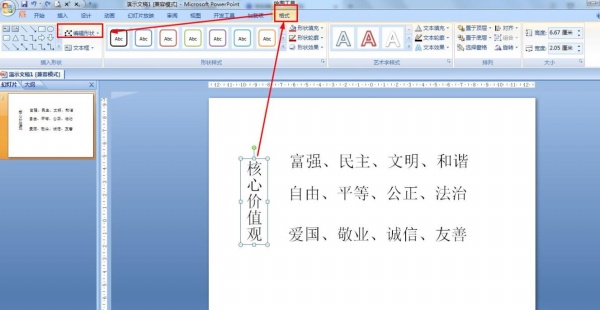
3.更改形状——基本形状——选择:右大括号。
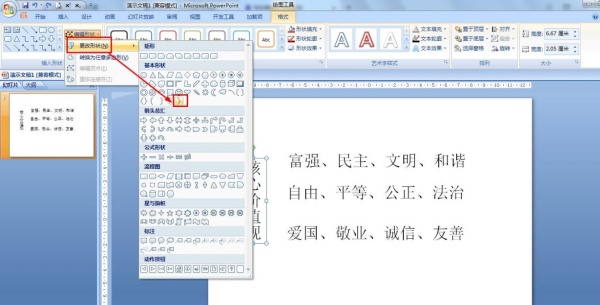
4.绘图工具——格式——形状轮廓——标准颜色,设置为深红——调整右大括号形状。
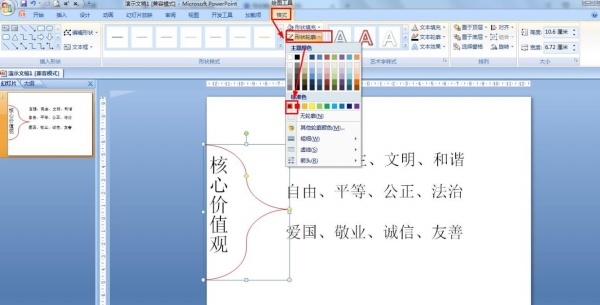
5.选择横排文本框——格式——更改形状——流程图:多文档——形状样式选择:彩色轮廓 强调颜色2。
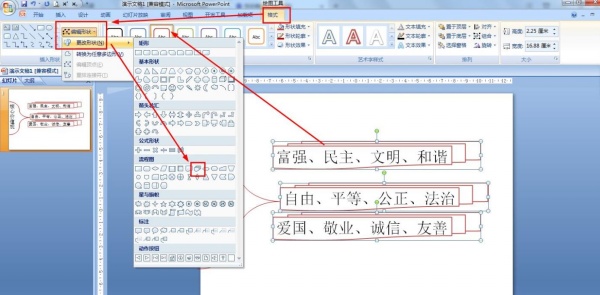
文章为用户上传,仅供非商业浏览。发布者:Lomu,转转请注明出处: https://www.daogebangong.com/fr/articles/detail/PPT-wen-ben-kuang-bian-xing-zhi-nan-chuang-yi-xing-zhuang-bian-huan-ji-qiao.html

 支付宝扫一扫
支付宝扫一扫 
评论列表(196条)
测试